
製造業マーケティングTV 第24回Googleマイビジネスの設定画面を見てみよう
こんにちは、デジタルマーケターのイミトモです。
本日も「ものづくりの現場にマーケティングの風を」ということで製造業マーケティングTVをお届けしました。

製造業マーケティングのスペシャリスト・大谷さんとお届けしました。
前回の「指名検索対策」でGoogleマイビジネスの登録は大事ですよ~というお話しをさせていただいたのですが

それに引き続き、本日のテーマはこちら。
「Googleマイビジネスの編集画面を見てみよう」
まずGoogleマイビジネスを開きます。
※上の画像をクリックすると、Googleマイビジネスに移動できます。
編集画面はこちら。パソコンで開くと、左側にメニューがあります。

番組では一つずつ編集画面をみていきながら、大切なポイントをお話しさせていただきました。
Googleマイビジネス投稿で大切なこと
1:基本情報
左メニューの「情報」から、基本情報を設定できます。たまにGoogleがサイトを基に書き直すことがありますので、正しい内容が掲載されているかをチェックするとよいでしょう。
2:投稿
左メニューの「投稿」より、会社の最新情報を掲載しましょう。経営者の登壇情報や展示会出展情報、メディア掲載情報など。
※投稿を掲載することで、情報が手入れされている印象になります。
私がクライアントさんに案内するときは、週に1回程度の更新です。
3:クチコミ
クチコミは、管理者ではなくてお取引先に書いてもらう項目です。管理者は書いてもらったクチコミに返信ができます。
と、ここで
大谷氏
「このクチコミや星の数(スコア)って結構影響あるのでは?」
するどい!
まさに、その通りなんです。

Googleで「イタリアン 名古屋」で検索すると、クチコミ登録件数がしっかりあるビジネス情報が上位に表示されます。
取引先などに「クチコミを書いてください」と依頼するとよいでしょう。クチコミを書いてもらったら、返信するのもお忘れなく。
クチコミを書く依頼の仕方
Googleマイビジネスの「ホーム」のページ下部に進むと、「クチコミを増やす」という項目があります。

「プロフィールを共有」というボタンをクリックすると、ポップアップが表示されます。

このリンクを相手方にお伝えすることで、クチコミを依頼できます。
よかったら、株式会社エスファクトリーのクチコミもご一筆お願いします~
https://g.page/r/Cd4qesv3fr7UEAg/review
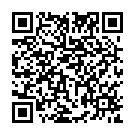
URLをQRコードにするといいかもしれませんね。
ということで、本日は以上です。
来週は「サイトのUI(ユーザーインターフェイス)」についてお届します。お楽しみに!
★最新情報はFacebookグループへ
この記事が気に入ったらサポートをしてみませんか?

